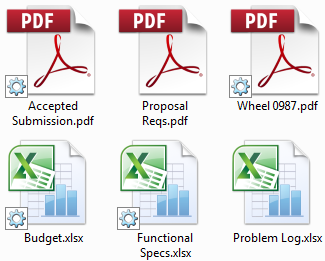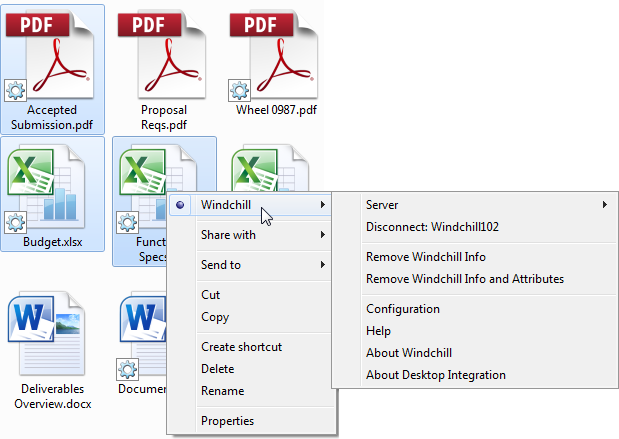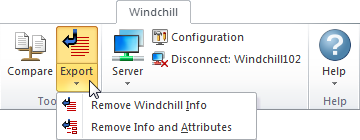Supprimer les informations Windchill des documents
Windchill Desktop Integration peut identifier certains fichiers en tant que documents Windchill :
• les documents que vous avez ouverts sous le noeud Documents Windchill dans l'Explorateur Windows ;
• les fichiers que vous avez téléchargés à partir de Windchill en définissant l'option Mécanisme de téléchargement de fichier de façon à utiliser l'intégration bureautique.
Pour plus d'informations, reportez-vous à la section
Ouverture de documents avec Desktop Integration.
Pour déterminer quels fichiers locaux sont identifiés en tant que documents
Windchill, vous pouvez activer les icônes des indicateurs DTI. Pour activer ces icônes, sélectionnez l'option
Configuration du menu
Windchill, afin d'ouvrir la fenêtre
Configuration de Windchill Desktop Integration. Sous l'onglet
Utilisateur, sélectionnez
Icônes de superposition Windchill dans Explorateur Windows.
Lorsque cette option est sélectionnée, un indicateur

est placé sur l'icône de document de tout fichier reconnu en tant que document
Windchill :
| Les icônes de superposition s'affichent uniquement lorsque vous consultez des documents enregistrés localement. Tous les documents se trouvant dans le dossier système Documents Windchill sont connectés à Windchill. Il n'est donc pas nécessaire de différencier les types de fichier. |
Si vous supprimez cette connexion au serveur Windchill, Windchill Desktop Integration ne reconnaît pas le fichier en tant que document Windchill. Par conséquent, la plupart des actions du menu Windchill sont désactivées lorsque vous ouvrez le document.
Pour supprimer cette connexion, vous pouvez utiliser l'une des actions suivantes :
Enlever les informations Windchill | Supprime toute connexion entre le fichier et un serveur Windchill. |
Enlever les informations et attributs Windchill | Supprime toute connexion entre le fichier et un serveur Windchill, ainsi que l'ensemble des attributs Windchill dans les propriétés du document. |
A partir de l'Explorateur Windows
Utilisez l'Explorateur Windows pour supprimer la connexion avec Windchill dans plusieurs documents à la fois :
1. Sélectionnez deux documents ou plus dans l'Explorateur Windows ou sur votre bureau.
2. Cliquez avec le bouton droit sur ces documents et sélectionnez le sous-menu Windchill.
3. Choisissez Enlever les informations Windchill ou Enlever les informations et attributs Windchill :
| Ce menu s'affiche uniquement lorsque deux documents ou plus sont sélectionnés. |
4. Une invite de confirmation s'ouvre. Cliquez sur OK.
A partir de Microsoft Office
Utilisez l'onglet Windchill pour enregistrer une copie distincte non connectée à Windchill :
1. Dans une application Microsoft Office, sélectionnez > , puis cliquez sur Enlever les informations Windchill ou Enlever les informations et attributs Windchill :
2. Une fenêtre Enregistrer sous s'affiche. Sélectionnez un dossier dans lequel enregistrer une copie du fichier. Le nouveau fichier n'inclut aucune connexion à un serveur Windchill.
 est placé sur l'icône de document de tout fichier reconnu en tant que document Windchill :
est placé sur l'icône de document de tout fichier reconnu en tant que document Windchill :